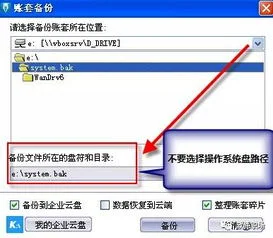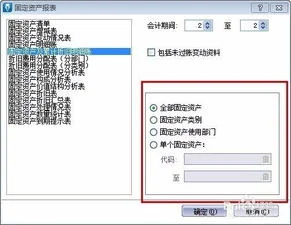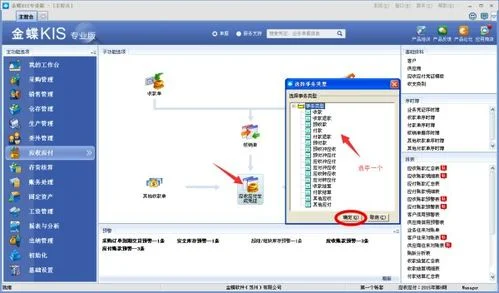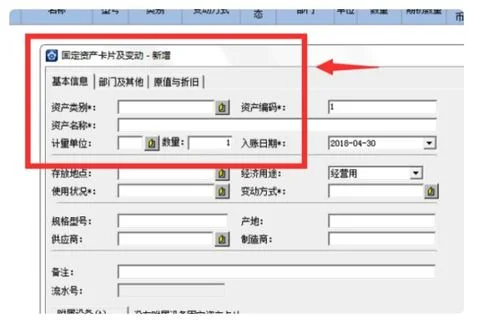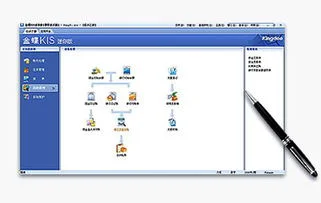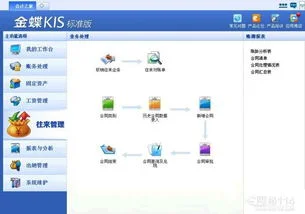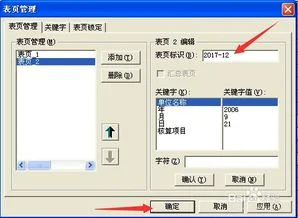1.求高手指教,金蝶KIS使用方法~ 爱问
金蝶迷你版操作流程 一、启动金蝶软件 1、在Windows环境下鼠标单击左下脚“开始” →“程序” →金蝶财务软件→金蝶财务软件kis2、第一次登录软件时,在登录窗口用▼选择Manager登录注:登录后可根据帐务内容选择相关作帐人员登录。
二、新建帐套及建帐向导1)会计之家界面 → 工具条上“新建”按钮 → 输入帐套文件名(以*。AIS为扩展名) →保存2)进入“建帐向导” →定义帐套名称(单位全称)→定义记帐本位币 定义行业属性 → 定义科目级数(最大6级15位) → 定义会计启用 期间 → 完成注:1、完整的账套名称为:***。
AIS 例如:ABC。AIS2、建帐向导中除帐套名称在日常操作中可修改外,其余项目均不可修改。
3、科目级别最大为:6级15位,一级科目长度不可修改,随行业而定三、初始设置1、币别设置A、新增会计之家界面 → 币别 → 右边“新增”按钮进入 → 输入币别代码 → 输入币别名称 → 定义相关期间的记帐汇率 → 选择折算方式 → 录入完成单击“增加”按钮即可B、修改会计之家界面 → 币别 → 选择需要修改的币别 → 单击右边“修改”按钮 → 修改后单击“确定”按钮即可有业务发生后即不可删除2、核算项目A、新增会计之家界面 → 核算项目 → 选择需增加的大类→ 右边“新增”按钮进入 →输入核算项目代码 → 输入核算项目名称 → 录入完成单击“增加”按钮即可B、修改会计之家界面 → 核算项目 → 选择需要修改的核算项目 → 单击右边“修改”按钮 → 修改后单击“确定”按钮即可注意:有业务发生后即不可删除核算项目如要实现分级设置,必须在帐套选项中“允许核算项目分级显示”核算项目的代码、名称是必录项目部门是设置职员的前提职员卡片中部门、职员类别也是必录项目职员卡片中的职员类别是直接影响到工资模块中的工资费用分配职员卡片中的银行帐号是影响到工资模块中的银行代发工资文件3、会计科目设置A、新增会计之家界面 → 会计科目 → 弹出会计科目列表 → 右边“新增”按钮进入 → 输入科目代码(以总帐科目为基础进行设置) → 输入科目名称 → 科目类别及余额方向以总帐科目为准 → 录入完成单击“增加”按钮即可B、修改会计之家界面 → 会计科目→ 弹出会计科目列表→ 选择需要修改的会计科目 → 单击右边“修改”按钮 → 修改后单击“确定”按钮即可往来核算科目:用户如需对往来科目进行往来对帐、往来业务核销及帐龄分析,则必须在科目属性“往来业务核算”处打“√”外币核算科目:用户如需对外币科目进行期末调汇,则必须在科目属性“期末调汇”处打“√”需在账簿中查看日记账:需在“日记账”处打“√”则查看明细账时会计科目可以每日一小计,每月一合计的日清月结方式出账注意:一般科目的设置会计科目与币别间的关联会计科目与核算项目间的关联特殊科目不可以删除、有业务发生的科目不可以删除有业务发生的科目其下设的核算属性不可更改有业务发生的科目下设的币别属性只可改为“所有币别”有业务发生的科目还可增加明细科目4、初始数据录入会计之家界面 单击初始数据录入 进入初始数据窗口 录入各科目数据 左上脚人民币▼ 选择“试算平衡表”检验数据是否平衡试算表平衡后即可注意:白色:直接录入数据黄色:不可直接录入,通过下级明细科目汇总所得往来业务:(绿色)双击录入,通过增加具体的往来业务资料汇总注:科目属性为贷方科目,余额录入时用负数表示固定资产卡片(绿色)双击录入,通过卡片形式编制汇总所得注:在录入初始数据前必须指定“固定资产减值准备”科目数量:人民币▼选择录入外币核算科目录入:人民币▼选择不同币种录入损益科目数据录入:累计借方 累计贷方 期初余额 损益实际帐结 1000 1000 0 1000表结 1000 1000试算平衡表:检验数据录入的正确性启用帐套:启用帐套后即看不见初始化界面,所以一定要保证初始化的完整性、准确性5、启用帐套会计之家界面 单击启用帐套 备份初始数据 完成即可注意:1、考虑到财务数据的安全性问题,应及时把数据保存下来,即“备份”2、备份要求做硬盘及软盘双备份3、备份要求初始化备份内容与日常处理的备份内容分开存放(即备份路径的选择)4、备份的后缀名称:*。 AIB6、问题:转换到日常处理后,发现初始数据错误,怎样处理?1) 调用初始化的备份备份文件不可直接打开使用必须将备份文件(AIB)转换成账套文件(AIS)用“恢复”功能来打开备份:日常处理界面 文件—》恢复2) 引入初始数据的功能新建空白账套—》引入“源”账套初始数据:空白账套中 文件—》引入—》初始数据注:源账套必须是启用了(结束初始化)的账套7、用户管理1)新建用户组会计之家界面 “工具”菜单“用户授权” 弹出用户管理窗口选择“系统管理员组” 用户组设置中新建按钮 输入用户组 确定即可2)新建用户会计之家界面 “工具”菜单“用户授权” 弹出用户管理窗口选择“系统管理员组” 用户设置中新建按钮 输入用户姓 名及安全码 确定即可3)用户授权会计之家界面 “工具”菜单“用户授权” 用户管理窗口选择需授权的用户 单击授权按钮 弹出用户授权窗口 操作权限 权限。

2.金蝶软件套打使用说明有哪些?
第一步:下载套打模版 登陆“下载中心”,下载相应的压缩包,并且释放到桌面,文件重命名为“模版”,该文件夹不能轻易删除,更改路径。
第二步:自定义纸型 1、激光及喷墨打印机用户无需自定义纸型,在使用套打账册时只需选择A4纸型,请直接阅读第三步。 2、针式打印机用户选择【开始】→【设置】→【打印机】,进入“打印机”界面,选择菜单中的【文件】→【服务器属性】,勾选“创建新格式”左边的复选框,输入正确的高度和宽度后,以正确的名称保存,凭证和账册的大小格式如下: 产品代码 宽度*高度(单位:MM) KP-Z101 、KP-Z102 222*139。
7 KP-Z103 、KP-Z104 241*139。7 KP-Z105 、KP-Z106 241*114。
3 KZ-Z101、KZ-Z102、KP-Z103、KP-Z104 312*203。2 KZ-Z105、KZ-Z106、KP-Z107、KP-Z108 372*254 小提示:针式打印机连续打印,若打印机精度不够,可能会有偏差,用户根据实际情况,调整0。
1MM。若打印出来的表格在印刷表格的下面,则纸张设置小了,增大纸张高度,反之则减小纸张高度。
第三步 引入金蝶标准套打模板 下面以引入“(针打)金额记账凭证KP-Z101”模板为例: 1、进入金蝶K/3系统 【财务会计】 →【总账】→【凭证处理】,进入“凭证查询界面”→ “会计分录序时簿”,选择菜单中的【工具】→【套打设置】进入套打设置界面。 2、点击【引入】→【浏览】按钮,选择保存好的“针打金额记账凭证KP-Z101。
ndf”模板文件。(注:请不要改套打名称)在出现“套打配置文件引入成功”后点击“确定”。
3、点击“当前设置”,在下拉框中选择“(针打)金额记账凭证KP-Z101”,并确保红勾选上(作用是将第1层的凭证表格打印出来,便于测试套打是否准确,如测试准确后,请将红勾去掉,只打印数据)点击保存”。 注:K/310。
2以后的软件已经内嵌了模版,直接在【工具】→【套打设置】→亦可点击“当前设置”选择正确的模版,无须重复引入。 第四步:打印测试页 选择菜单中的【文件】→【打印凭证】,选择【使用套打】,然后进入【打印预览】,选择正确的打印机和纸型(激光打印机的纸型选择为A4,进纸方向为横向;针式的打印机进纸方向选择为纵向),点击【打印】。
第五步: 调整打印偏差参数 1、第一次的打印结果一般有偏差,即打印出来的表格线与套打纸上印刷好的表格线不能重合,用尺子测量一下打印的表格与印好的表格的差距——水平偏移和垂直偏移值。 2、选择菜单中的【工具】→【套打设置】→进入“套打设置界面”,点击【当前设置】,选择“凭证”栏,选择正确的“单据类型”。
在 “左右偏移量”和“上下偏移量”中填入您测量出来的数据。(作用是将打印的位置水平方向向右/左偏移mm,垂直方向向上/下偏移mm,这里的尺寸单位是0。
1mm)点击【保存】→【关闭】。 3、重新进入【文件】→【打印凭证】→【打印预览】,点击【打印】,打印结果显示表格线与套打纸上印刷好的表格线已经重合,表示套打已经准确。
4、套打准确后请选择菜单中的【工具】→【套打设置】,进入套打设置界面,取消打印“打印第一层”的红勾,点击保存。 5、重新进入【文件】→【打印凭证】→【打印预览】,结果表示:表格线已经去掉,点击【打印】,打印出来的数据与预先印好的表格完美结合。
第六步:打印账册 账册的打印设置与凭证一样,首先您打开账册,引入对应的模版后,然后再打印测试页,接着调整打印偏差,参照打印凭证的步骤。 到此,恭喜您的金蝶标准套打账册的设置就完成了,您可以快速地打印出标准、美观的账册了。
K/3和KIS专业版的用户,只需按照本说明设置,便可打印出标准的金蝶套打凭证和账册。 以上就是本文全部内容,希望可以帮助到你,其实只要你仔细阅读, 一定可以找到你想要的答案!一定可以帮助的到你。